Win10發布的,相信很多使用蘋果電腦的朋友都想要知道如何在MAC Air MAcbook pro和蘋果一體機上如何安裝Win10係統,其實安裝方式大體和windows7差不多,目前網絡上教程相信也有很多了,不過有些不夠詳細,下麵小編整理了這個教程給大家,一般用戶一步一步對著做都能成功,廢話不多說,一起來看看如何操作。
一、MAC蘋果電腦,mac一體機 Mac air Mac pro都可以啦!不過一定要能進MAC OS哦。
二、U盤(大於等於8G,確定不是壞的)
三、Win10 64位正式版ISO鏡像最新TH2 2月鏡像(專業版)和 Win10激活工具
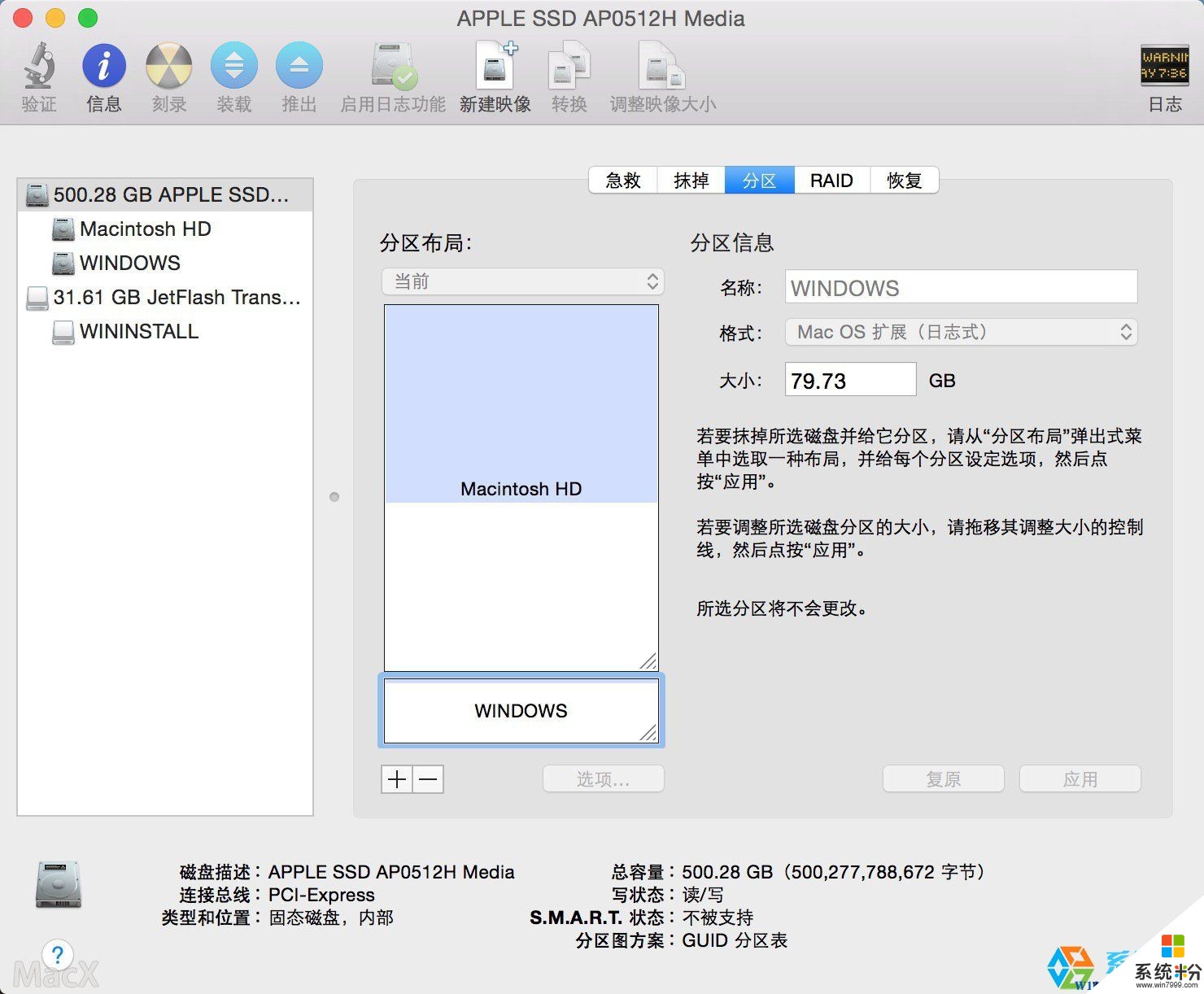
15-7-30 10:24:22 上傳
下載附件 (411.7 KB)
我們還需要把下載好的win10正式版ISO先複製到MAC上,方便U盤寫入。
15-7-30 10:34:42 上傳
下載次數: 27010
win10激活
閱讀權限: 10
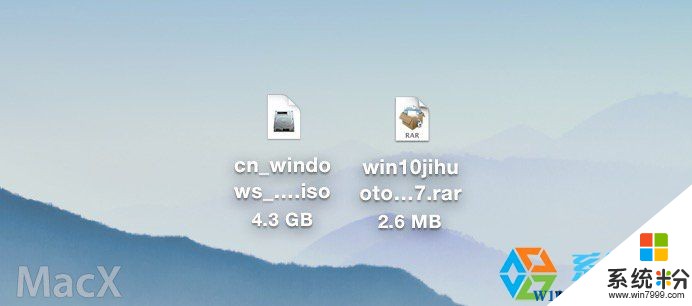
15-7-30 10:33:13 上傳
下載附件 (54.98 KB)
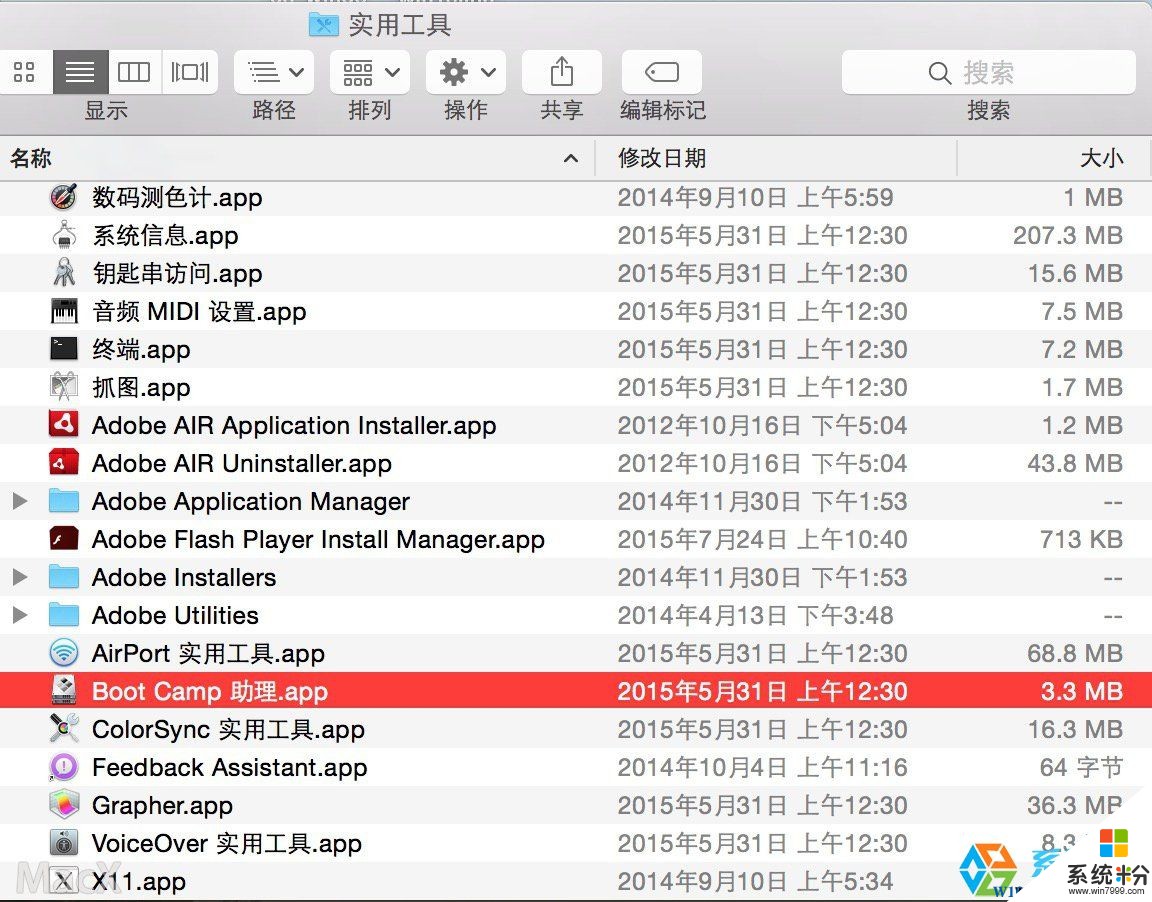
15-7-30 10:37:43 上傳
下載附件 (497.01 KB)
打開BootCamp助理後點擊繼續
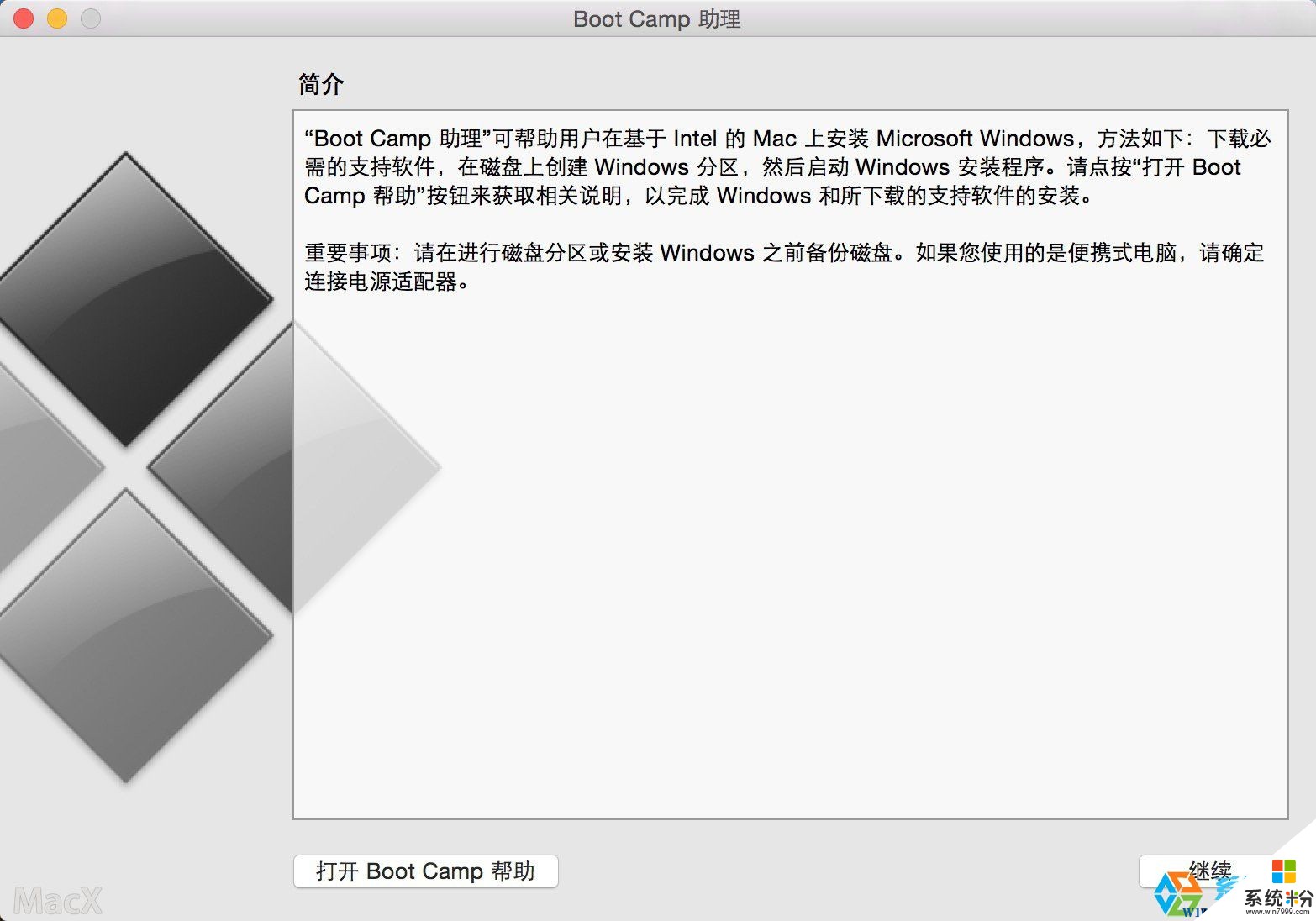
15-7-30 10:39:17 上傳
下載附件 (318.04 KB)
選擇第一個選項(製作WIN10 U盤啟動)和第二個選項(獲取WINDOWS對應的驅動)
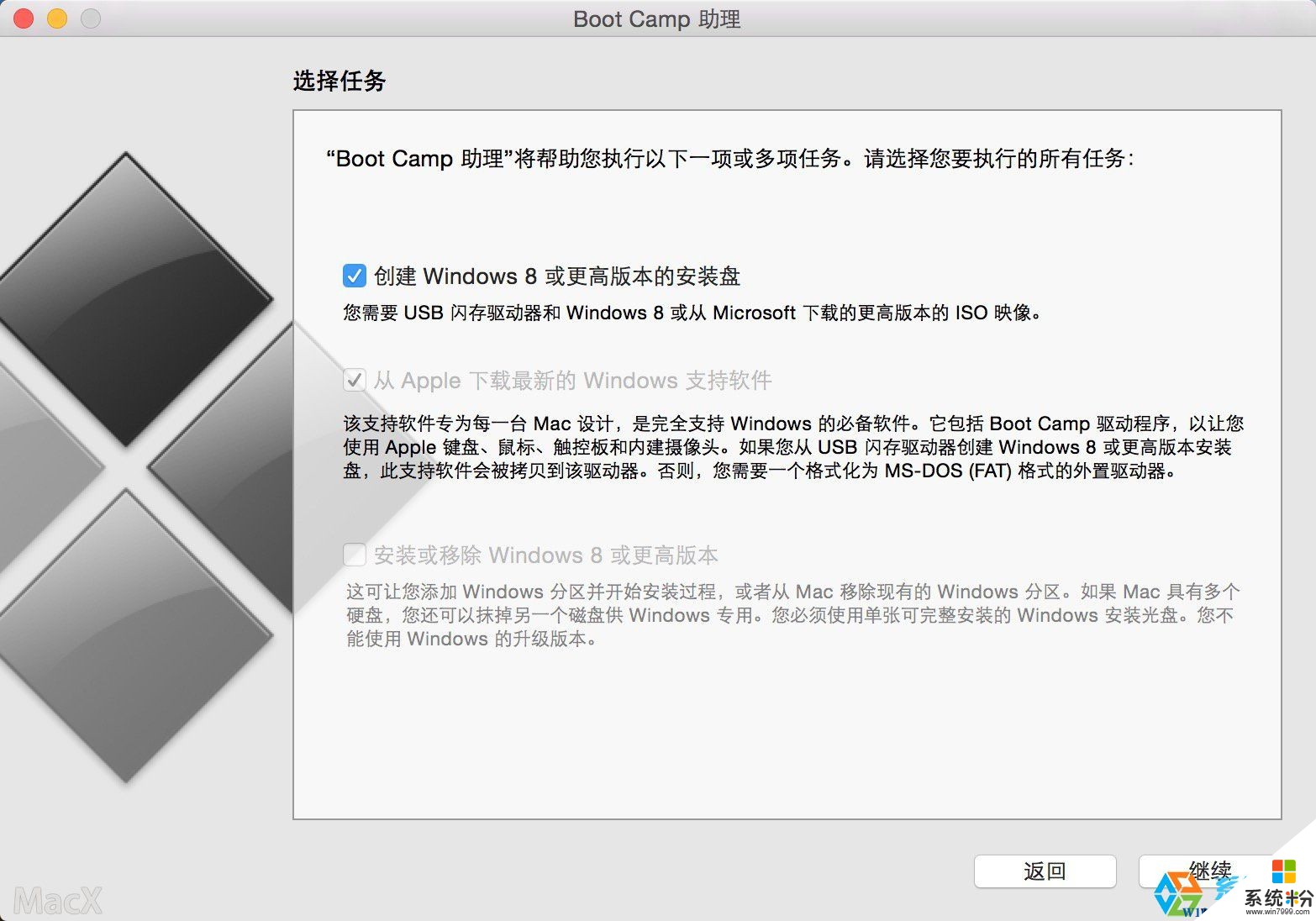
15-7-30 10:39:40 上傳
下載附件 (425.11 KB)
第一、選取正確的Win10 ISO鏡像 第二、目的磁盤選擇你確定是好的那個U盤(U盤記得先格式化一下,格式為Mac OS 擴展(日誌式))
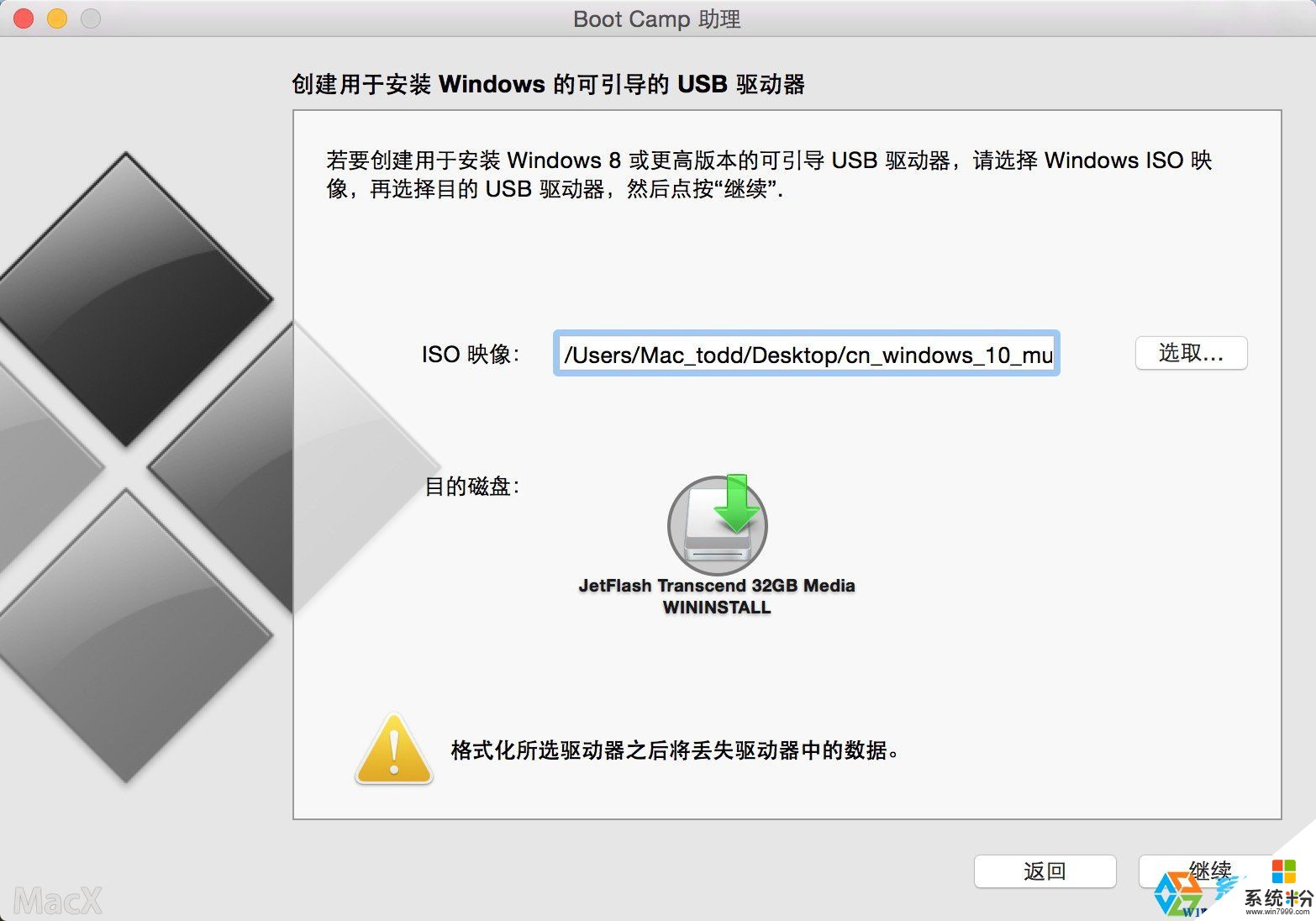
15-7-30 10:41:53 上傳
下載附件 (302.16 KB)
點繼續開始格式版U盤
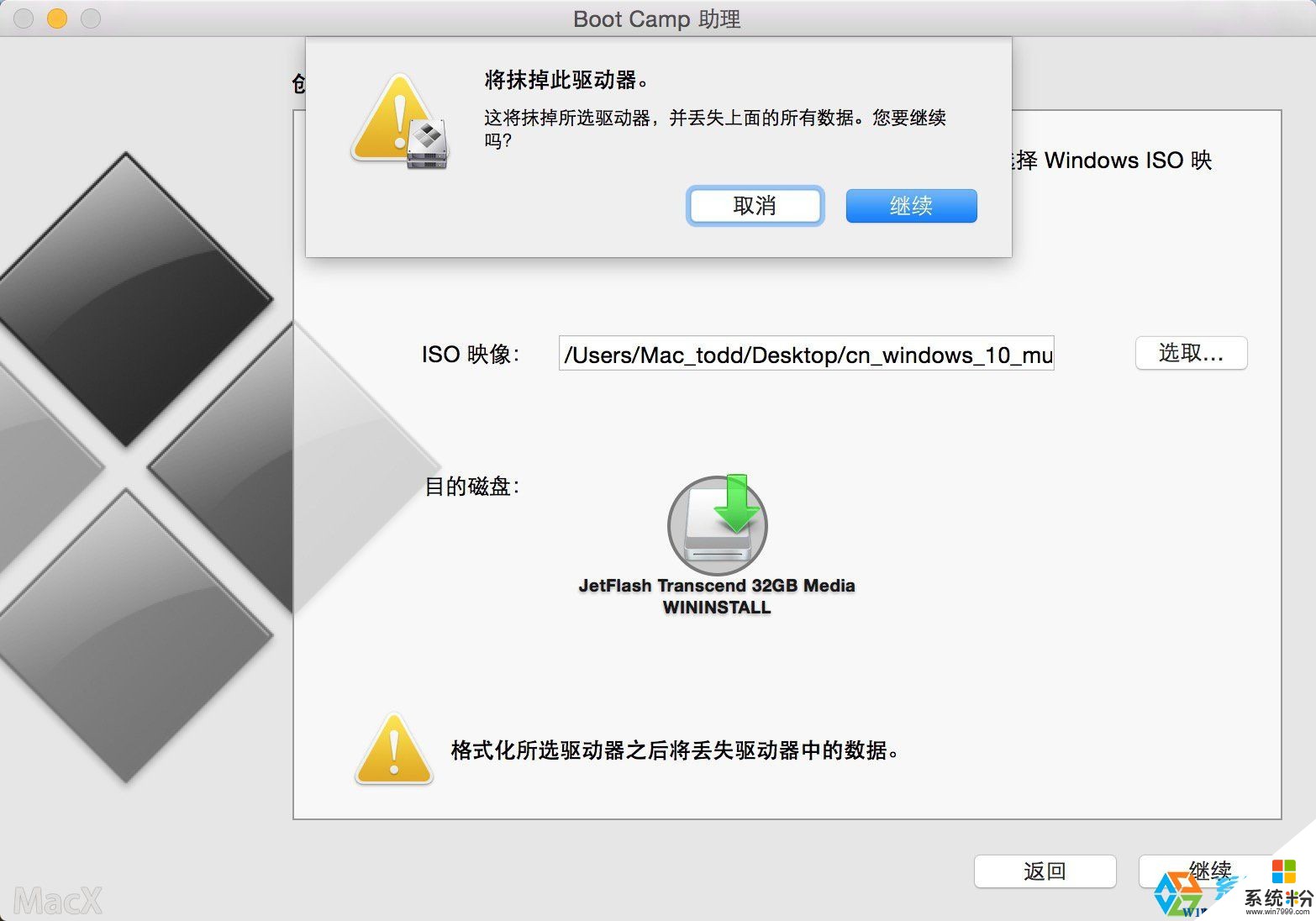
15-7-30 10:43:47 上傳
下載附件 (274.66 KB)
然後等著就可以了
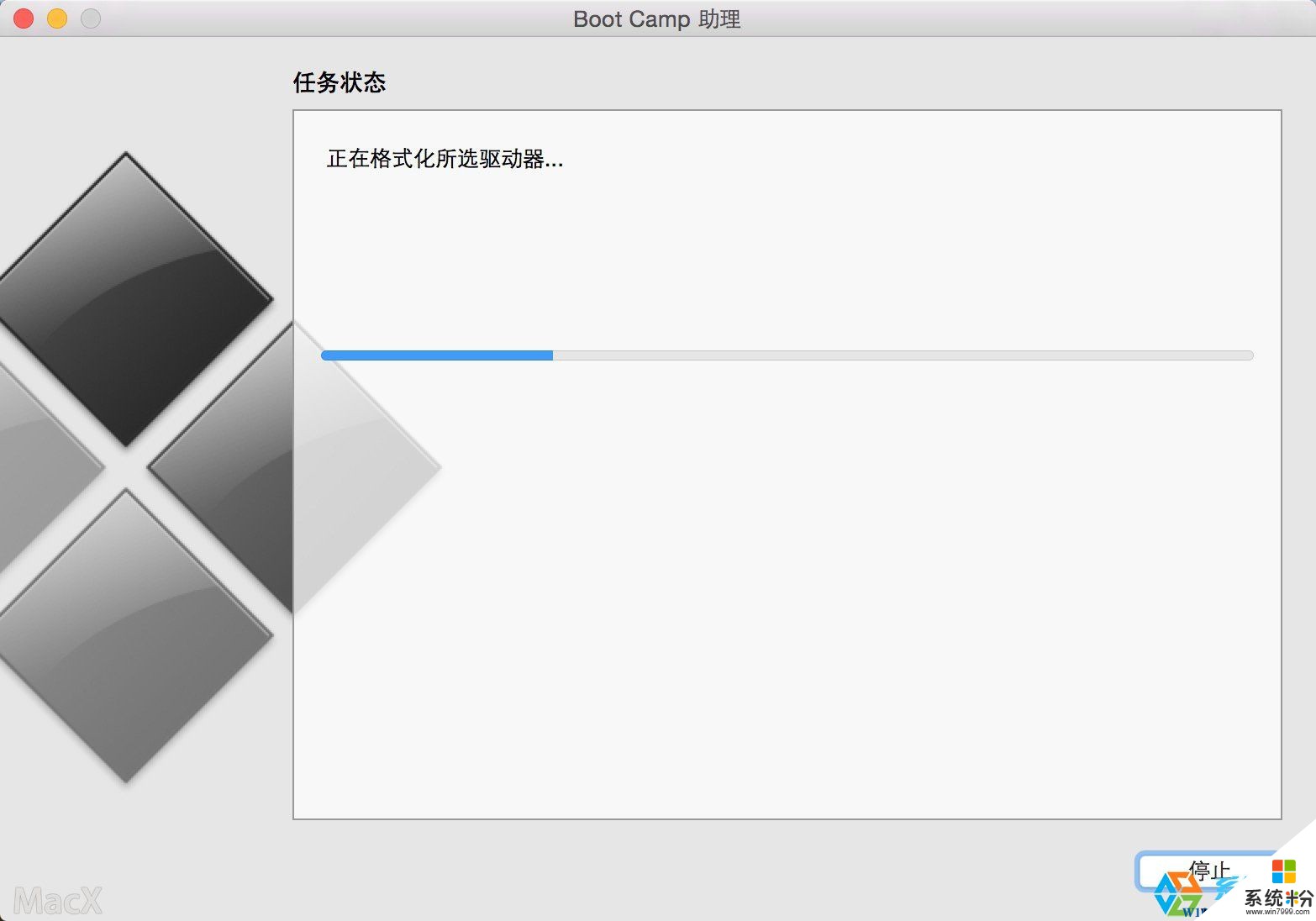
15-7-30 10:46:55 上傳
下載附件 (138.31 KB)
正在寫入Win10 iso到U盤中。。

15-7-30 10:47:22 上傳
下載附件 (138.5 KB)
正在下載對應的Win10 www.win7999.com 驅動及支持軟件....快慢看網速了!
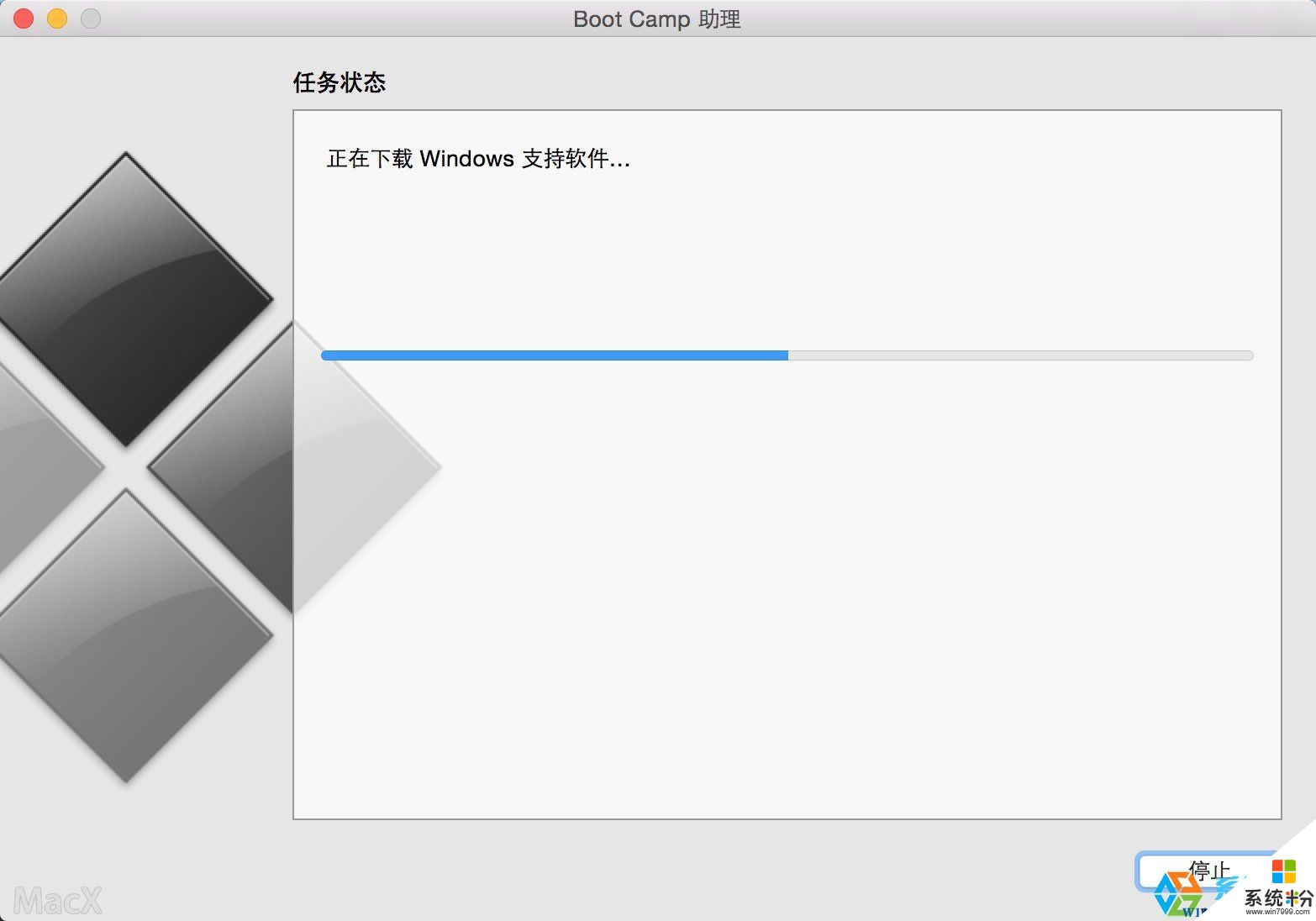
15-7-30 10:48:11 上傳
下載附件 (141.38 KB)
快完成的時候會提示下麵窗口,輸入你係統密碼點回車就可以
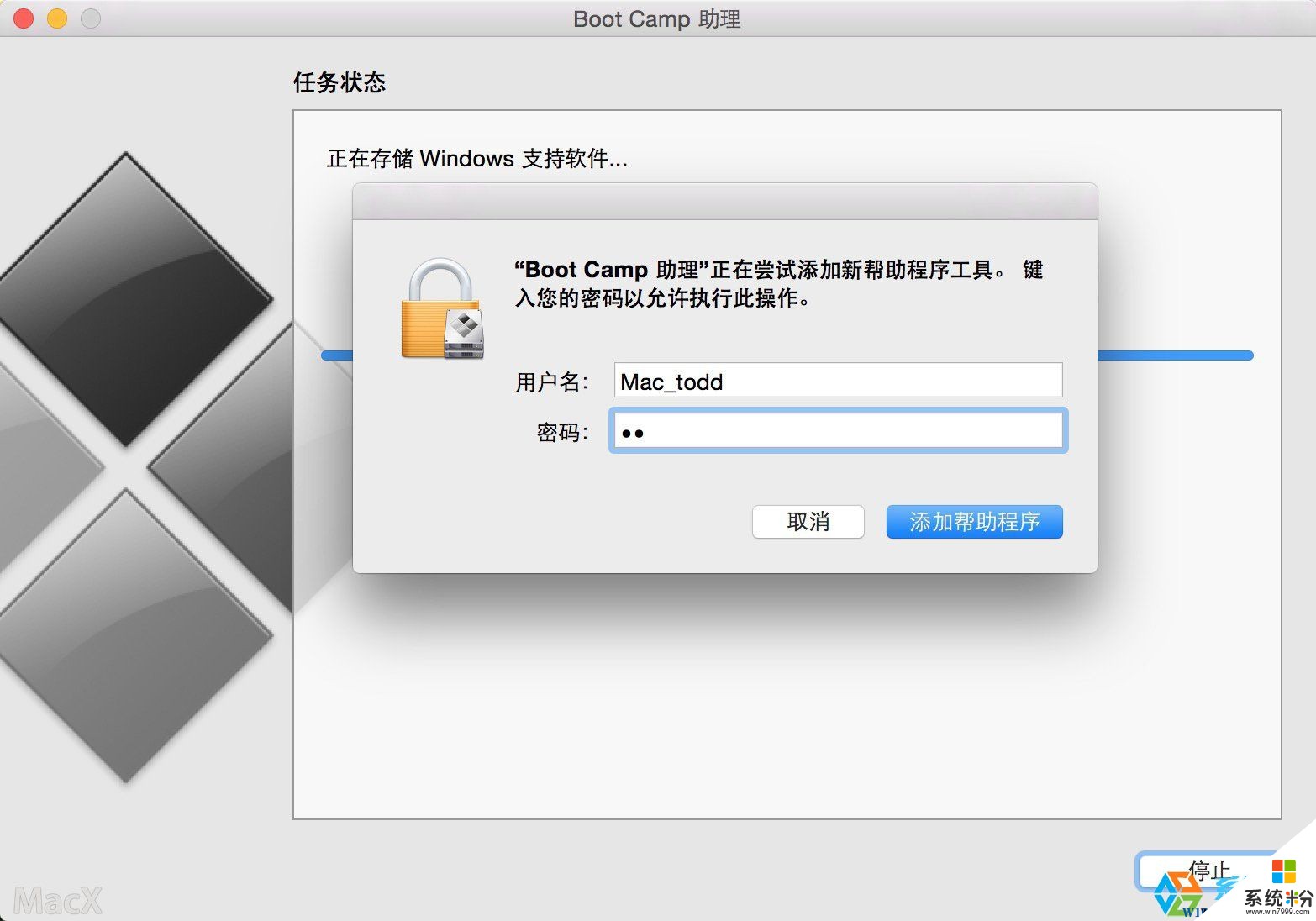
15-7-30 10:48:42 上傳
下載附件 (262.72 KB)
完成--U盤啟動和win所需的驅動都在U盤裏了
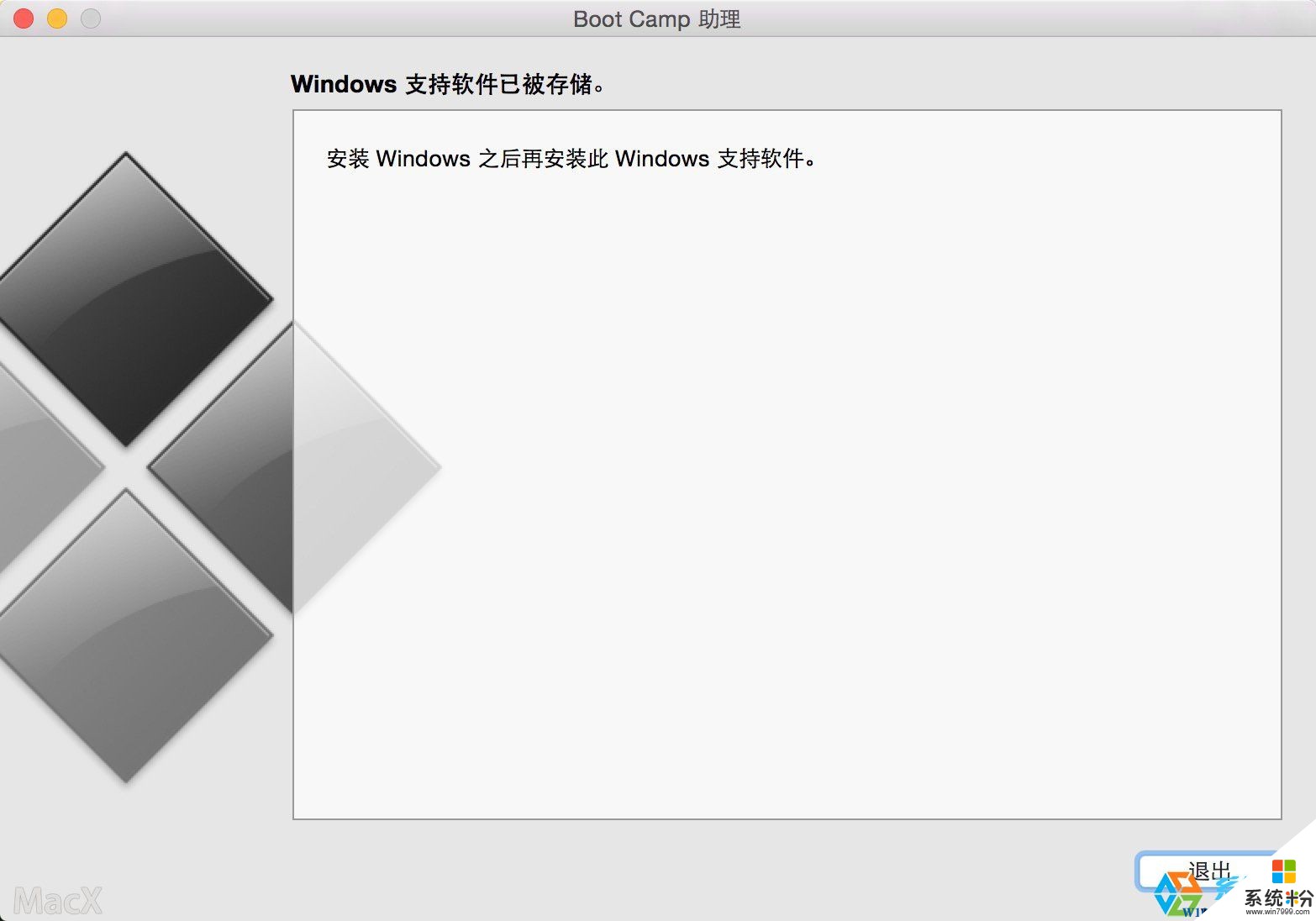
15-7-30 10:49:39 上傳
下載附件 (155.09 KB)
4、重啟電腦,用做好的U盤啟動安裝WIN10
重啟電腦長按OPTION不放(兩邊按哪個都行)

15-7-30 10:54:56 上傳
下載附件 (303.59 KB)
然後會出現下圖所示,選擇第四個黃色U盤啟動,點回車進入

15-7-30 10:56:09 上傳
下載附件 (359.32 KB)
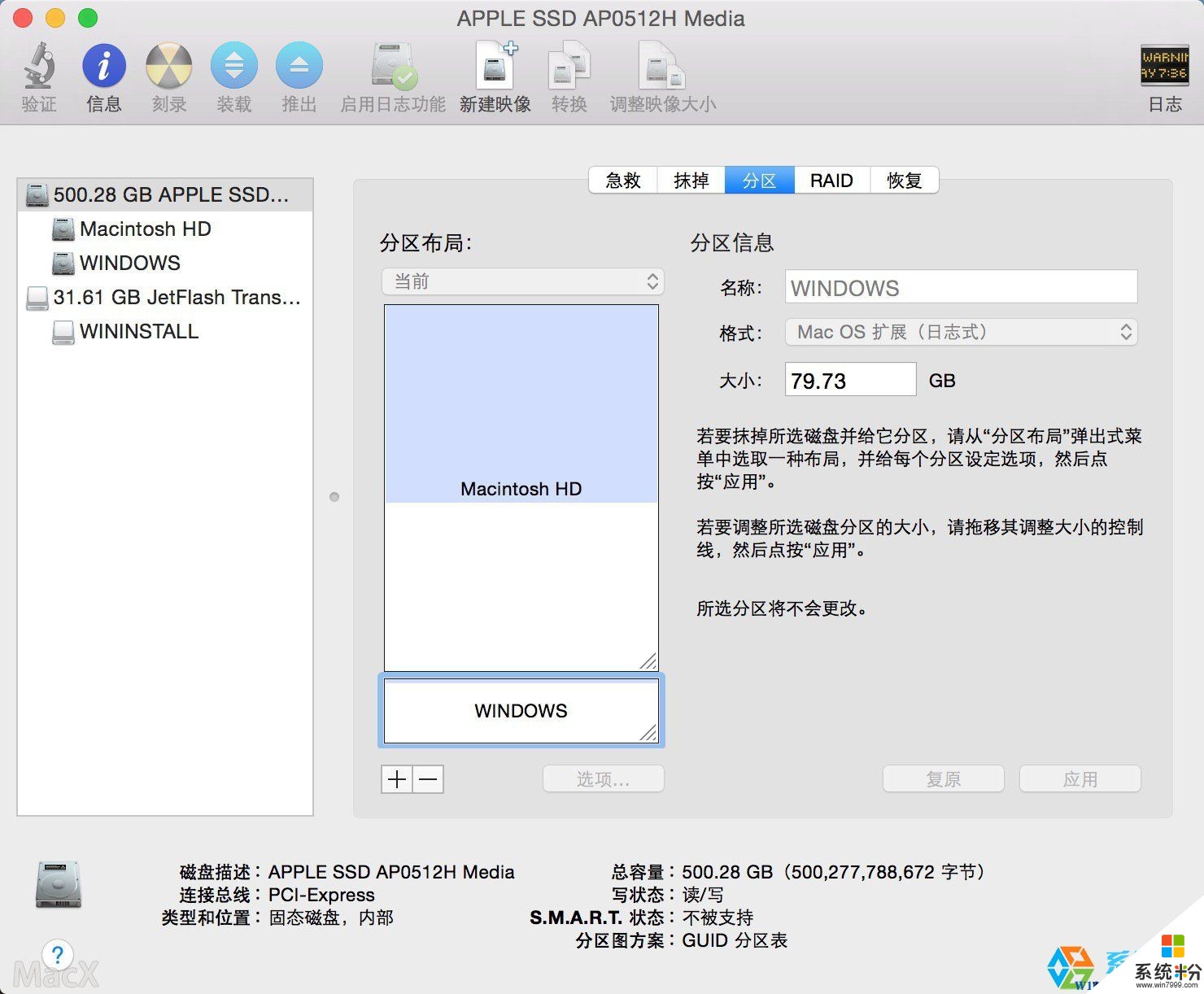 15-7-30 10:24:22 上傳
下載附件 (411.7 KB)
15-7-30 10:24:22 上傳
下載附件 (411.7 KB)
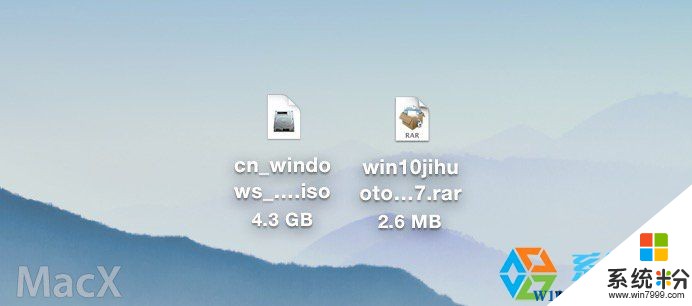 15-7-30 10:33:13 上傳
下載附件 (54.98 KB)
15-7-30 10:33:13 上傳
下載附件 (54.98 KB)
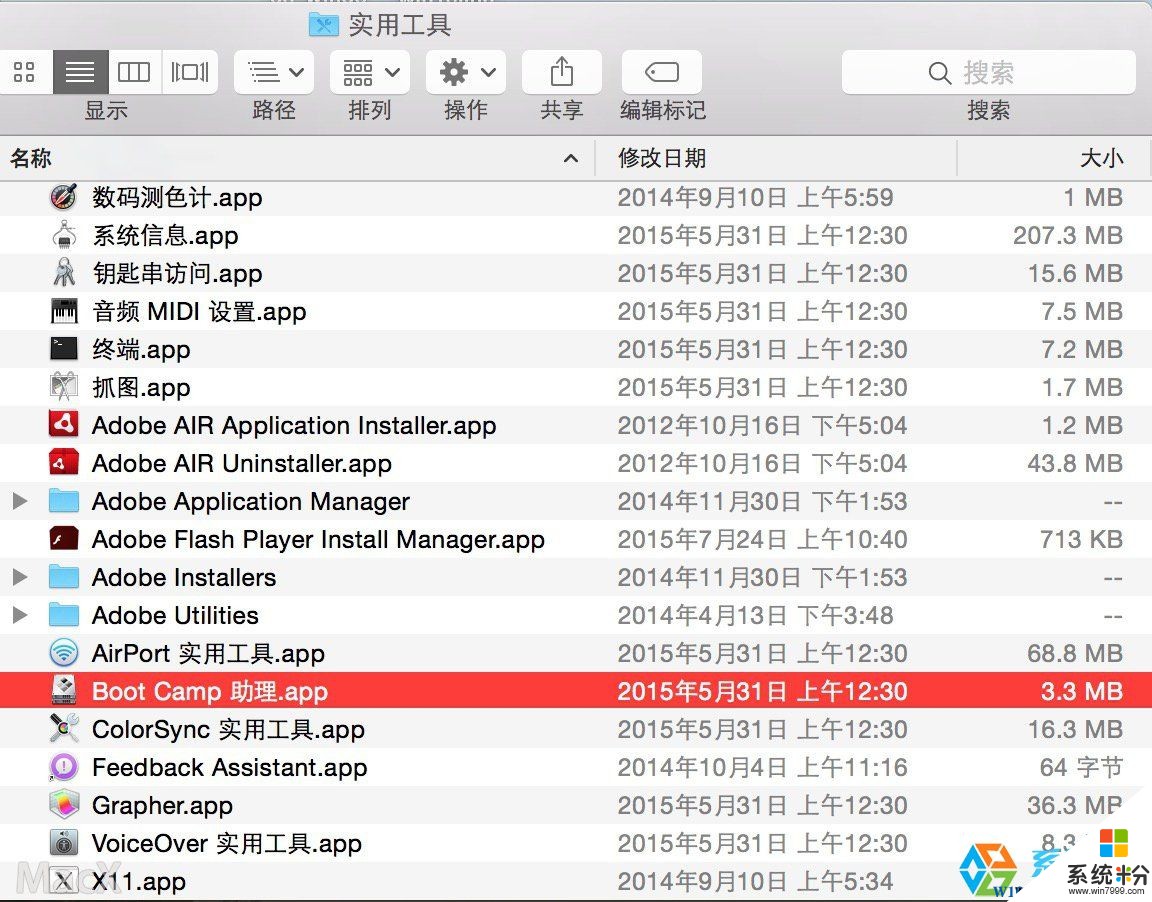 15-7-30 10:37:43 上傳
下載附件 (497.01 KB)
15-7-30 10:37:43 上傳
下載附件 (497.01 KB)
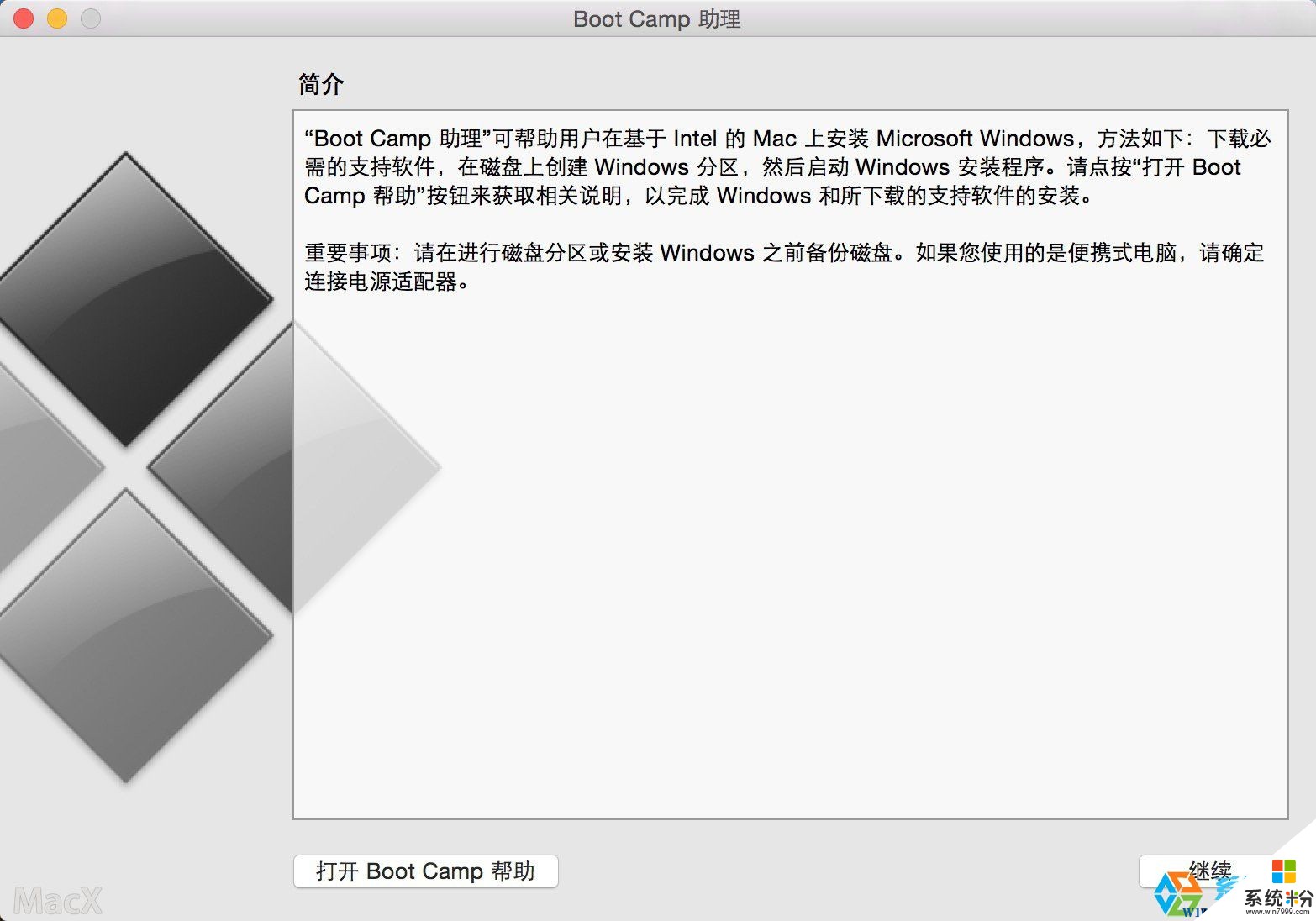 15-7-30 10:39:17 上傳
下載附件 (318.04 KB)
15-7-30 10:39:17 上傳
下載附件 (318.04 KB)
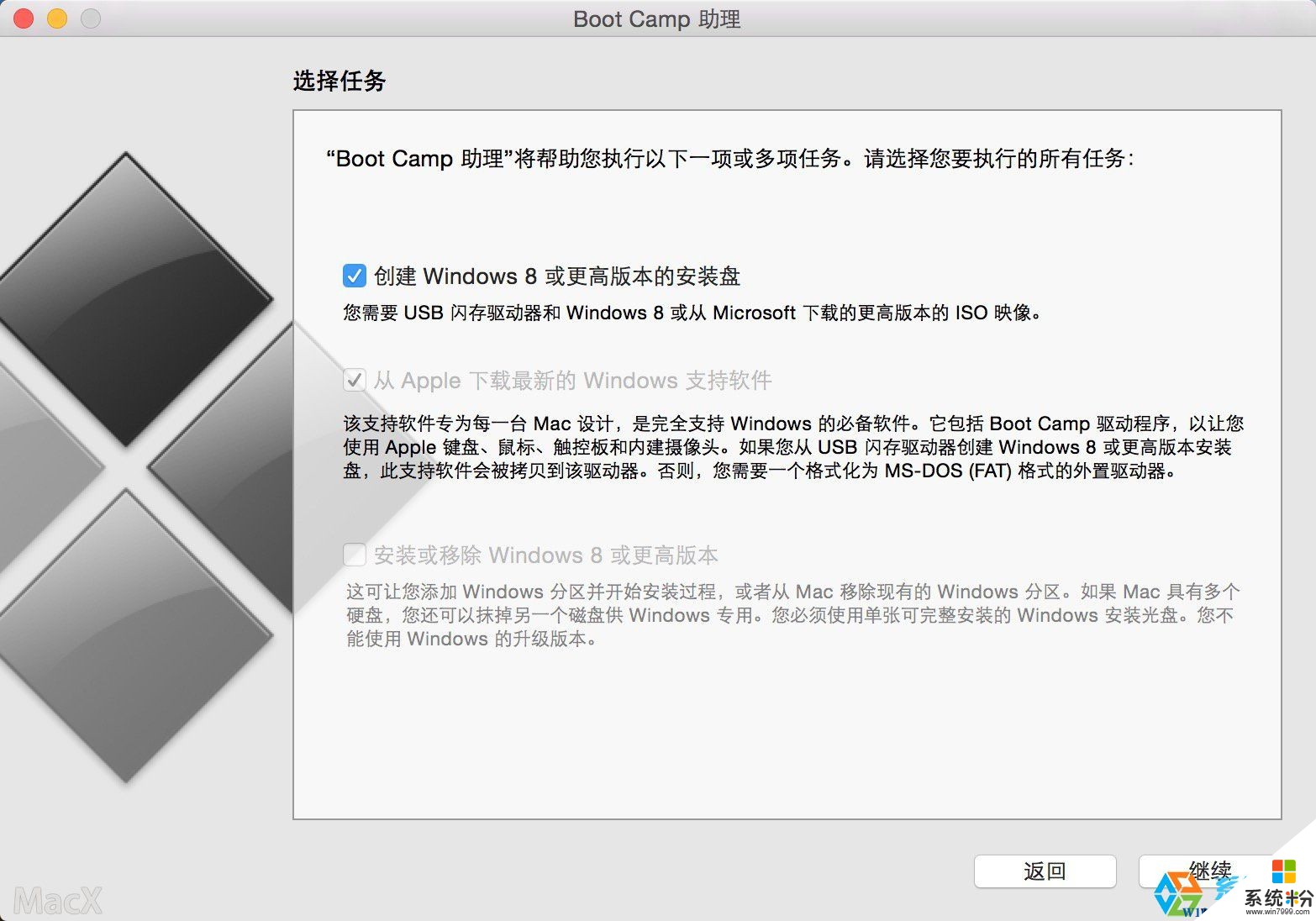 15-7-30 10:39:40 上傳
下載附件 (425.11 KB)
15-7-30 10:39:40 上傳
下載附件 (425.11 KB)
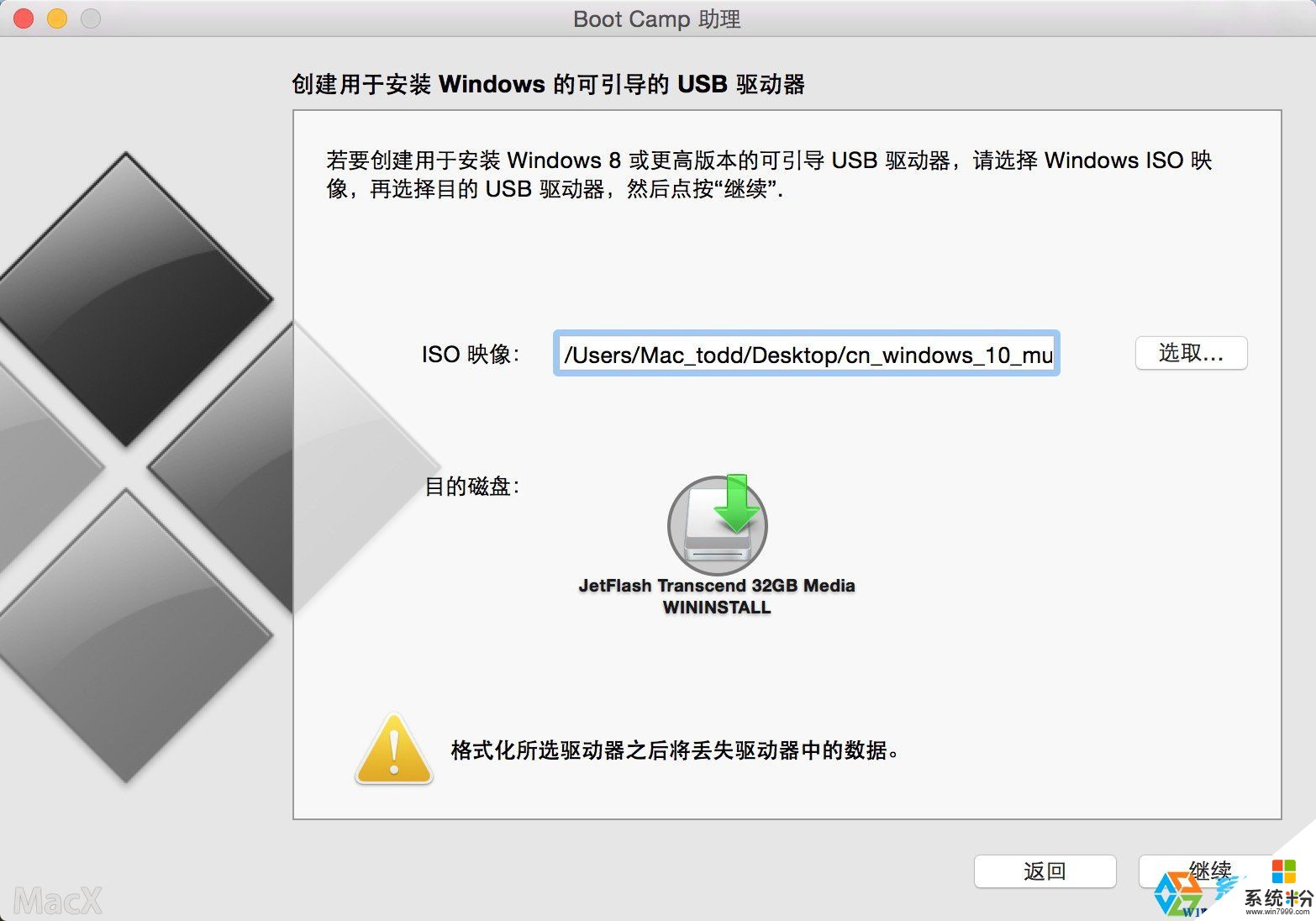 15-7-30 10:41:53 上傳
下載附件 (302.16 KB)
15-7-30 10:41:53 上傳
下載附件 (302.16 KB)
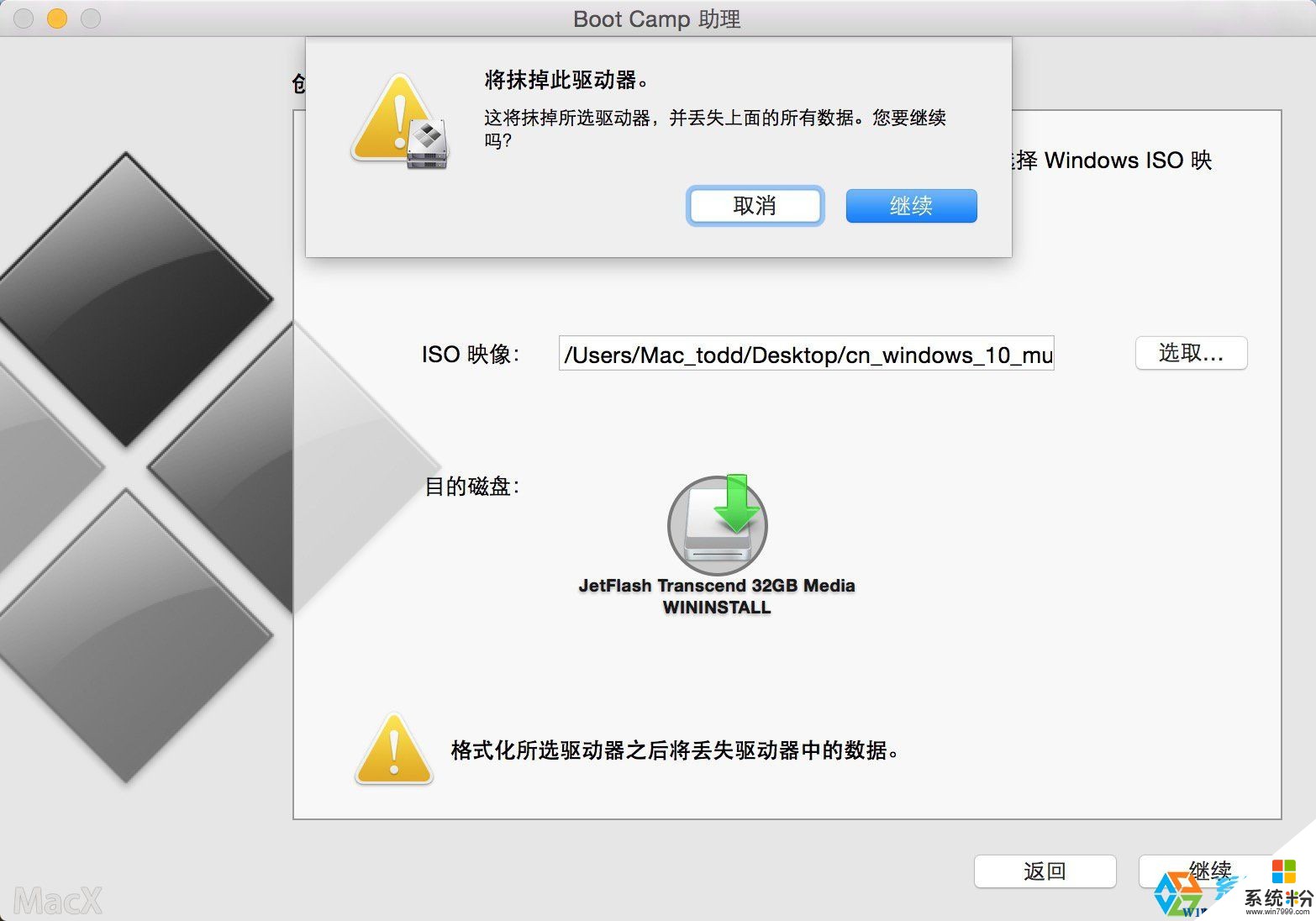 15-7-30 10:43:47 上傳
下載附件 (274.66 KB)
15-7-30 10:43:47 上傳
下載附件 (274.66 KB)
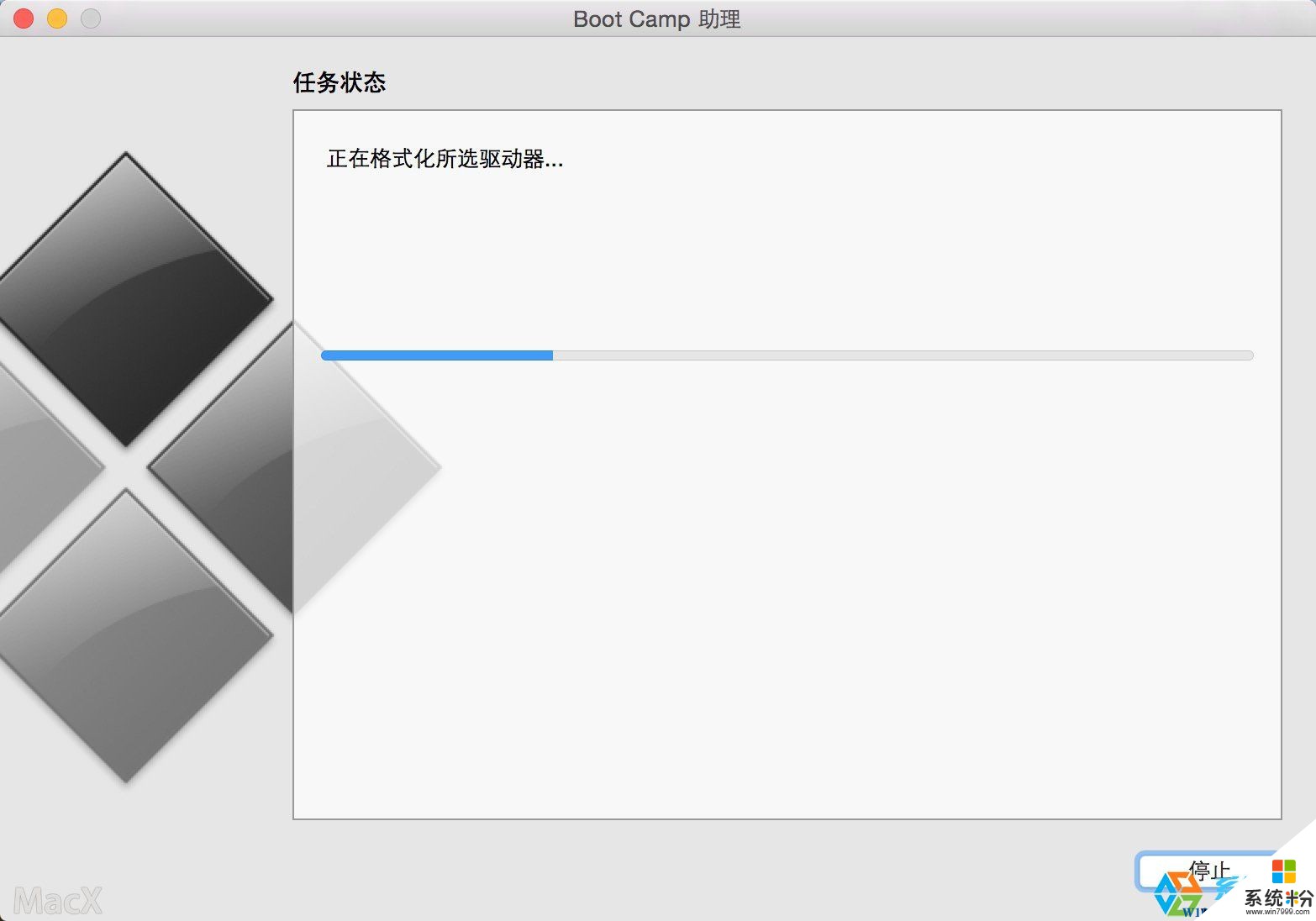 15-7-30 10:46:55 上傳
下載附件 (138.31 KB)
15-7-30 10:46:55 上傳
下載附件 (138.31 KB)
 15-7-30 10:47:22 上傳
下載附件 (138.5 KB)
15-7-30 10:47:22 上傳
下載附件 (138.5 KB)
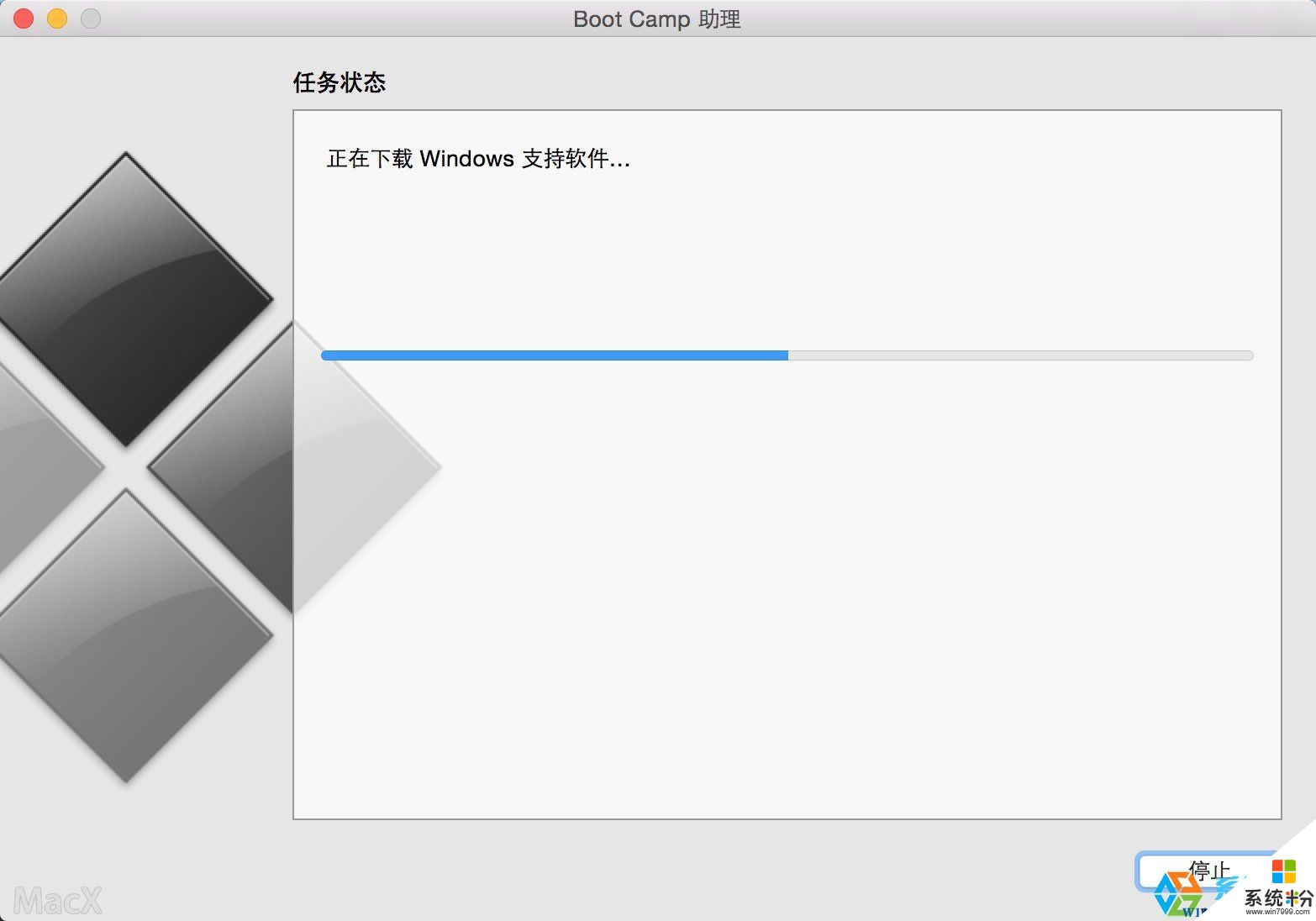 15-7-30 10:48:11 上傳
下載附件 (141.38 KB)
15-7-30 10:48:11 上傳
下載附件 (141.38 KB)
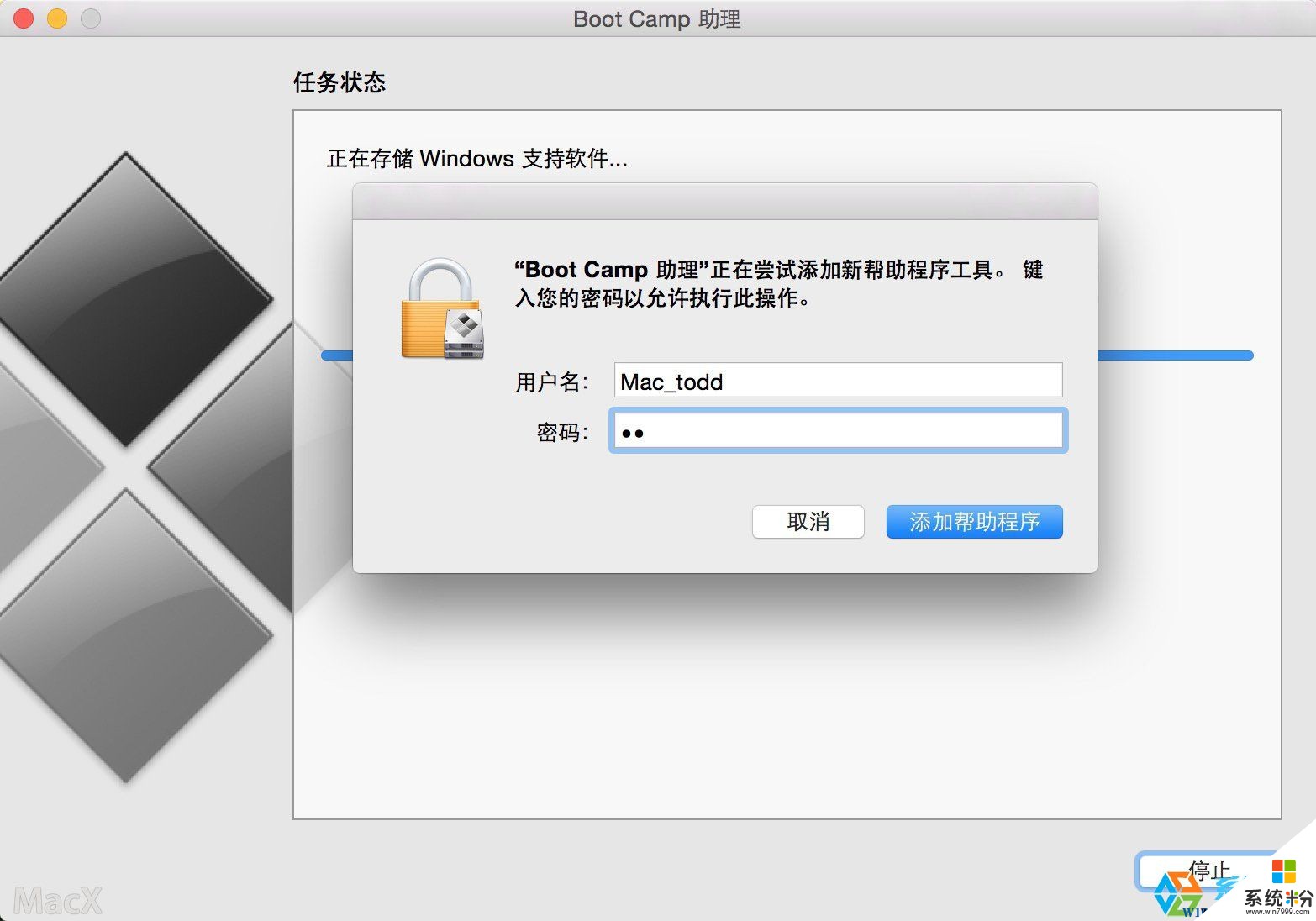 15-7-30 10:48:42 上傳
下載附件 (262.72 KB)
15-7-30 10:48:42 上傳
下載附件 (262.72 KB)
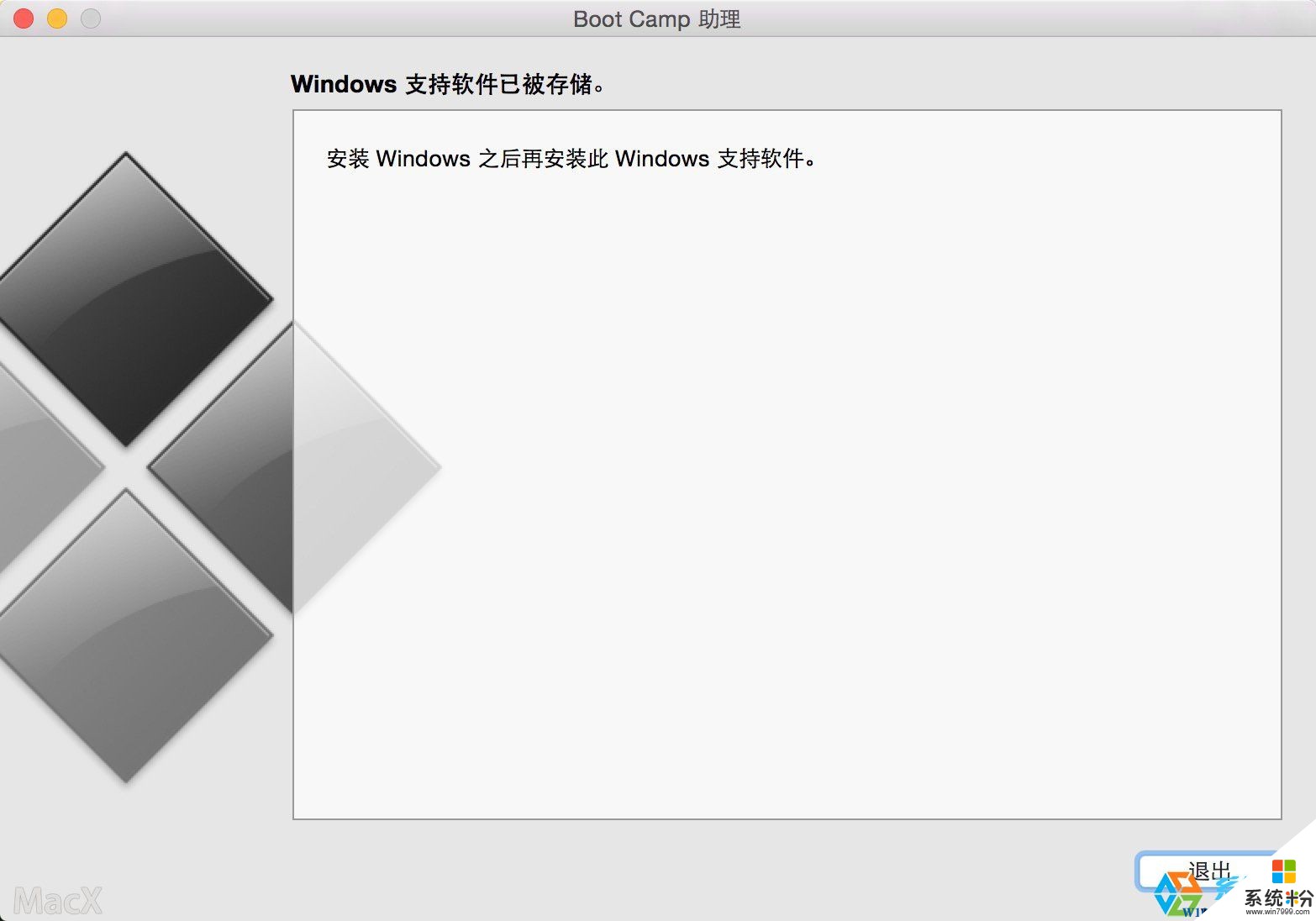 15-7-30 10:49:39 上傳
下載附件 (155.09 KB)
15-7-30 10:49:39 上傳
下載附件 (155.09 KB)
 15-7-30 10:54:56 上傳
下載附件 (303.59 KB)
15-7-30 10:54:56 上傳
下載附件 (303.59 KB)
